Wie man eine Facebook-Story erstellt

Facebook-Geschichten machen viel Spaß. Hier erfahren Sie, wie Sie eine Story auf Ihrem Android-Gerät und Computer erstellen können.
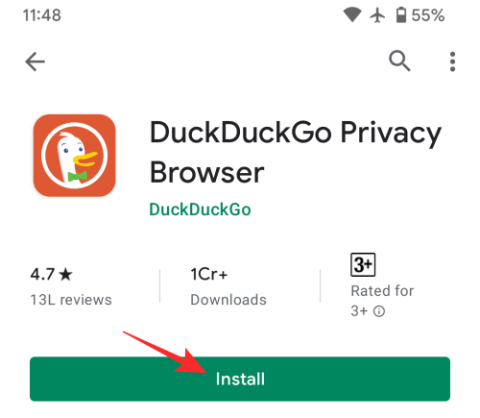
Das Internet kann Ihnen dabei helfen, jeden Tag Neues zu lernen, aber je mehr Sie es nutzen, desto mehr wissen andere über Sie. Es ist zwar in Ordnung, dass Ihre Freunde und Familie Sie kennenlernen, aber wären Sie bereit, Ihre persönlichen und sensiblen Daten mit beliebigen Unternehmen im Internet zu teilen? Sicherlich nicht, oder?
Um zu verhindern, dass in Apps eingebettete Tracker auf Ihre Benutzerdaten und -verhalten zugreifen, hat das datenschutzbasierte Suchunternehmen DuckDuckGo jetzt eine App-Tracking-Schutzfunktion für Android eingeführt. In diesem Beitrag erklären wir, worum es beim App-Tracking-Schutz von DuckDuckGo geht, wie er funktioniert und wie Sie ihn auf Ihrem Android-Telefon aktivieren können.
Was ist der App-Tracking-Schutz von DuckDuckGo?
iOS verfügt über eine native App-Tracking-Transparenzfunktion , die es Benutzern ermöglicht, Apps daran zu hindern, ihr Verhalten über andere Apps oder Dienste von Drittanbietern hinweg zu verfolgen, oder diese zur Bereitstellung gezielter Werbung zu verwenden. Auf Android bietet Google nicht genau den gleichen Schutz wie Apple, beschränkt jedoch Vermarkter auf den Zugriff auf die Werbe-IDs der Benutzer, wenn Benutzer dies ablehnen.
Enter – DuckDuckGos neue App-Tracking-Schutzfunktion , die über die DuckDuckGo-App auf Android verfügbar ist. Die Funktion verhindert, dass Tracker, die in verschiedene Apps auf Ihrem Android-Gerät eingebettet sind, sensible Daten an Drittunternehmen senden. Bei diesen Drittunternehmen handelt es sich um alle Unternehmen, die keine App auf Ihrem Android-Telefon besitzen.
In seinem offiziellen Blogbeitrag enthüllte DuckDuckGo, dass über 96 % der beliebten kostenlosen Apps auf Android mit versteckten Trackern von Drittanbietern eingebettet waren. Von diesen Apps wurde ein erheblicher Teil der Daten an die Server von Google (87 %) und Facebook (68 %) gesendet, selbst wenn die betreffenden Apps einem dieser Unternehmen gehörten.
Dadurch können Unternehmen wie Google und Facebook ein digitales Profil erstellen, das auf den von Ihnen verwendeten Apps, dem Zeitpunkt Ihres Öffnens und den darin ausgeführten Aktivitäten basiert. Wenn andere Tracking-Unternehmen als Google und Facebook Zugriff auf Ihre Online-Aktivitäten erhalten, können sie außerdem sehen, wann Sie online sind, was Sie online sehen, Ihnen gezielte Werbung senden und Sie im schlimmsten Fall verkaufen digitales Profil an Vermarkter oder sogar verdächtige Organisationen.
App Tracking Protection verspricht, diese Drittanbieter-Tracker zu blockieren, sodass nur das Unternehmen, das eine App besitzt, Ihre Benutzeraktivität kennen kann und niemand anderes. Wenn Sie also die Facebook-App verwenden, kann nur Facebook Ihre Benutzeraktivität verfolgen und niemand sonst hat Zugriff auf Ihre Daten.
Wie blockiert der App-Tracking-Schutz App-Tracker?
Wenn der App-Tracking-Schutz aktiviert ist, erkennt die DuckDuckGo-App, ob eine andere App auf Ihrem Telefon versucht, Daten von Ihrem Gerät an einen Drittanbieter-Tracker zu senden. Wenn ein solcher Versuch erkannt wird, verhindert DuckDuckGo, dass die betroffene App Ihre Benutzerdaten an den Tracker-Dienst sendet.
Dies sollte die reguläre Funktion der App nicht beeinträchtigen, wenn diese Tracker blockiert sind. Auf diese Weise bleiben nur Erstanbieter-Tracker der von Ihnen verwendeten Apps aktiv, was bedeutet, dass nur das Unternehmen, das eine von Ihnen verwendete App besitzt, Ihr Benutzerverhalten erfahren kann.
Der App-Tracking-Schutz läuft weiterhin im Hintergrund und überwacht kontinuierlich alle Versuche von Apps, Daten an Drittanbieter-Tracker zu senden, und blockiert diese.
Ist es dasselbe wie Apples App-Tracking-Transparenz?
Ja und nein. Während die Grundlage hinter Apples App-Tracking-Transparenz und dem App-Tracking-Schutz von DuckDuckGo die gleiche ist – das direkte Blockieren von Drittanbieter-Trackern aus Apps – ist die Implementierung bei beiden unterschiedlich. Das Datenschutz-Tool von Apple verhindert lediglich, dass Apps direkt auf den Identifier for Advertisers eines Benutzers zugreifen. Das Unternehmen aus Cupertino verlangt lediglich von App-Entwicklern, dass sie die Entscheidung der Nutzer, nicht getrackt zu werden, respektieren, ergreift jedoch keine notwendigen Schritte, um die Tracker selbst zu blockieren.
Die Funktion von DuckDuckGo hingegen blockiert direkt Tracker von Drittanbietern, die in den von Ihnen verwendeten Apps versteckt sein können, ohne die Leistung der App in irgendeiner Weise zu beeinträchtigen. Allerdings ist der App-Tracking-Schutz im Gegensatz zu App Tracking Transparency nicht vollständig in Android integriert, da DuckDuckGo nicht über die gleichen Berechtigungen wie eine native Android-App verfügt, um effizient wie das Tool von Apple ausgeführt zu werden.
Wenn Sie jedoch den App-Tracking-Schutz von DuckDuckGo zusammen mit den vorhandenen Datenschutzeinstellungen von Android verwenden, können Sie möglicherweise auf ähnliche Weise wie auf einem iPhone den Trackern von Drittanbietern entkommen.
So erhalten Sie den App-Tracking-Schutz auf Ihrem Android-Telefon
Der neue App-Tracking-Schutz ist dank eines Updates der DuckDuckGo Privacy Browser-App für Android verfügbar, das Sie durch die Installation der App im Google Play Store erhalten können .

Wenn Sie diese App bereits auf Ihrem Telefon installiert haben, können Sie den App-Tracking-Schutz erhalten, indem Sie sie auf die neueste Version aktualisieren. Öffnen Sie dazu die Play Store-App, gehen Sie zu Kontobild > Apps und Gerät verwalten > Verfügbare Updates und aktualisieren Sie dann die DuckDuckGo Privacy Browser-App, wenn eine neue Version verfügbar ist.
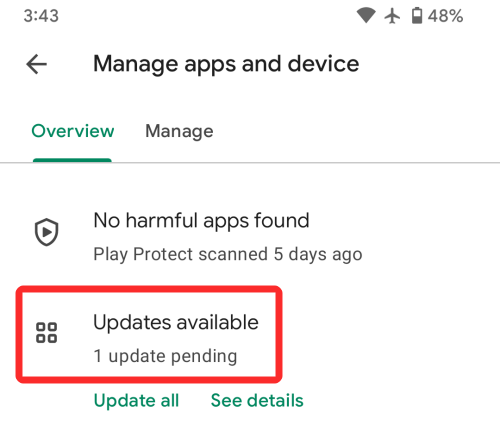
Wenn Sie den DuckDuckGo-Datenschutzbrowser aktualisieren, sollten Sie sofort auf den App-Tracking-Schutz zugreifen können. Um dorthin zu gelangen, öffnen Sie den DuckDuckGo-Datenschutzbrowser und tippen Sie auf das 3-Punkte-Symbol in der oberen rechten Ecke des Bildschirms.
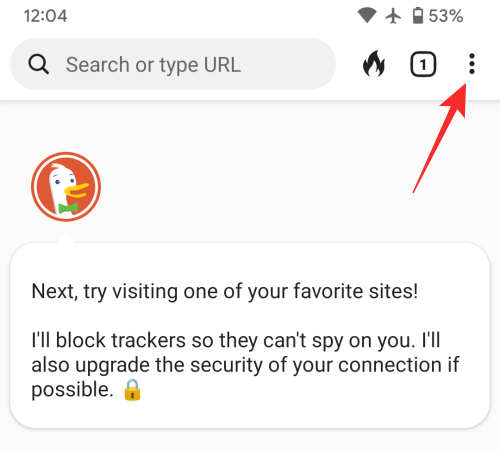
Wählen Sie im angezeigten Überlaufmenü „Einstellungen“ aus.
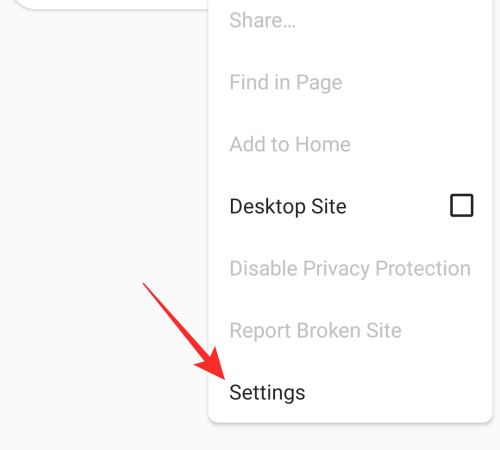
Scrollen Sie im Einstellungsbildschirm nach unten und wählen Sie die Option „App-Tracking-Schutz“.
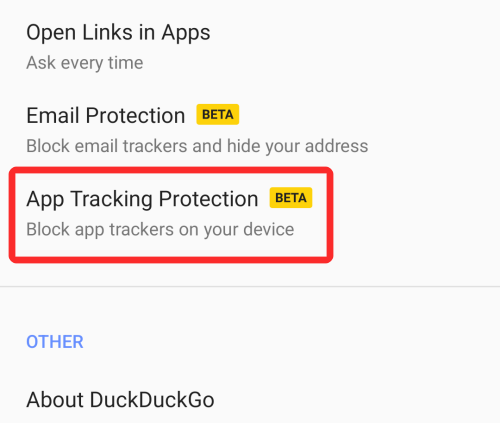
Da sich der App-Tracking-Schutz derzeit in der Betaphase befindet, müssen Sie sich in die private Warteliste eintragen, um zu denjenigen zu gehören, die die Funktion nutzen können, bevor sie veröffentlicht wird. Um dieser Warteliste beizutreten, tippen Sie im Bildschirm „App-Tracking-Schutz“ auf die Option „Der privaten Warteliste beitreten“.
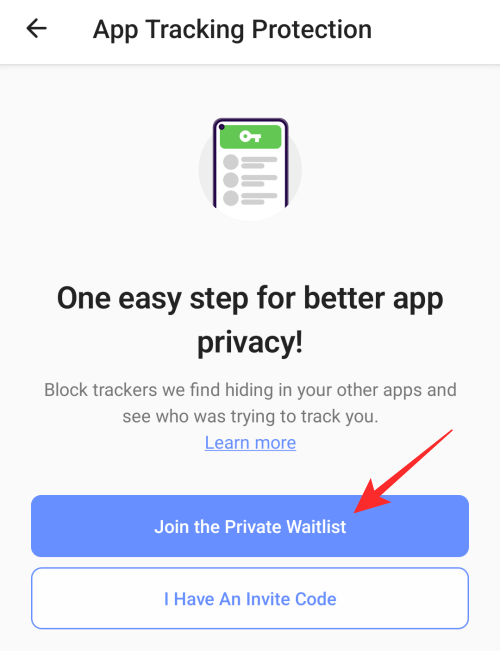
Um sicherzustellen, dass Sie wissen, wann Sie auf diese private Warteliste gelangen, können Sie auf die Option „Benachrichtigen“ tippen, wenn Sie auf dem Bildschirm dazu aufgefordert werden.
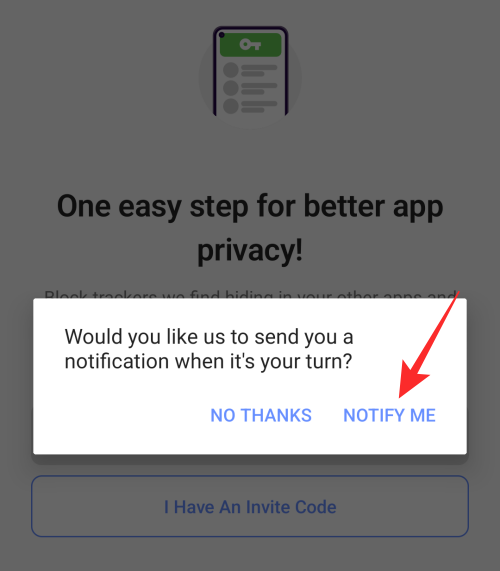
Ihnen wird nun angezeigt, dass Sie zur Warteliste für den App-Tracking-Schutz hinzugefügt wurden, und die DuckDuckGo-App sendet Ihnen eine Benachrichtigung, wenn die Funktion für Sie verfügbar ist.
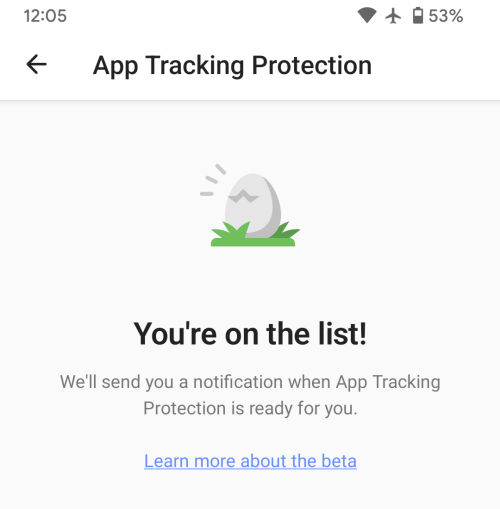
Wenn Sie über einen Einladungscode für diese Funktion verfügen, können Sie ihn auf diesem Bildschirm eingeben, um die private Warteliste zu umgehen und Zeit zu sparen.
Sobald die Funktion verfügbar ist, können Sie sie aktivieren, indem Sie oben auf dem Bildschirm den Schalter „App-Tracking-Schutz“ aktivieren.
So überprüfen Sie, welche Apps daran gehindert wurden, Tracker zu senden
Die DuckDuckGo-App beginnt mit der Erkennung Ihrer App-Aktivität, sobald Sie den App-Tracking-Schutz aktivieren und solange dieser aktiviert bleibt. Wenn Sie den App-Tracking-Schutz aktivieren, überwacht die App kontinuierlich, welche Apps versuchen, Informationen an einen Drittanbieter-Tracker zu senden, und verhindert, dass sie dies tun.
Bei der ersten Aktivierung werden im Bildschirm „App-Tracking-Schutz“ keine Daten angezeigt. Da die App erst dann nach Trackern sucht, wenn Sie die darin enthaltene App-Tracking-Schutz-Option zum ersten Mal aktivieren, sollten Sie eine Weile warten, bis Sie aktuelle Tracking-Aktivitäten einer App auf Ihrem Telefon sehen.
Je nachdem, ob neue Tracker gefunden wurden, sehen Sie möglicherweise auch das App-Tracking-Schutz-Banner oben auf dem Hauptbildschirm von DuckDuckGo, das Ihnen den letzten Tracking-Versuch einer App auf Ihrem Telefon anzeigt.
Nach einer Weile können Sie alle Tracker-Aktivitäten Ihrer installierten Apps sehen, indem Sie DuckDuckGo starten und zum 3-Punkte-Symbol > Einstellungen > App-Tracking-Schutz gehen.
Hier sollten Sie oben eine Zusammenfassung aller Tracking-Aktivitäten der letzten Woche sehen. Im Abschnitt „Vergangene Woche“ wird die Anzahl der Tracking-Versuche hervorgehoben, die von DuckDuckGo in der vergangenen Woche blockiert wurden, sowie die Anzahl der Apps, von denen die Tracker stammten.
Wenn Sie über die Tracking-Zusammenfassung der letzten Woche hinaus scrollen, sehen Sie neuere Aktivitäten aus verschiedenen Apps in der Reihenfolge von neu nach alt. Unter „Letzte Aktivität“ können Sie die Anzahl der Versuche anzeigen, die eine App unternommen hat, um Daten an Tracker zu senden. Zusätzlich zum Namen der App können Sie sehen, welche Tracker von Drittanbietern in einer App eingebettet sind und wann der letzte Versuch unternommen wurde.
Sie können alle aktuellen Tracking-Aktivitäten Ihrer Apps überprüfen, indem Sie auf diesem Bildschirm nach unten scrollen und unten die Option „Alle aktuellen Aktivitäten anzeigen“ auswählen.
Wenn Sie dies tun, können Sie Tracking-Versuche von auf Ihrem Telefon installierten Apps basierend auf verschiedenen Tagen sehen. Zuerst sehen Sie die Aktivitäten von heute, dann die von morgen und dann die der folgenden Tage.
Wenn Sie Benachrichtigungen von DuckDuckGo aktiviert haben, werden Ihnen auch automatische Zusammenfassungen angezeigt
Ist App Tracking Protection ein VPN-Dienst?
Wenn Sie das Glück hatten, die App-Tracking-Schutzfunktion im DuckDuckGo-Datenschutzbrowser zu verwenden, fragen Sie sich möglicherweise, warum oben auf Ihrem Android-Bildschirm ein Schlosssymbol angezeigt wird (ein Symbol, das nur angezeigt wird, wenn Sie einen VPN-Dienst aktiviert haben). dein Telefon). Wir möchten hiermit klarstellen, dass es sich bei App Tracking Protection nicht um irgendeine Art von VPN-Dienst handelt. Wenn die Funktion jedoch in der DuckDuckGo-App aktiviert ist, erkennt das Android-System sie als einen solchen.
Denn um zu verhindern, dass Tracker von Apps auf Ihrem Telefon kontaktiert werden, tarnt sich App Tracking Protection als VPN und verhindert, dass Apps Daten an Tracker von Drittanbietern senden. Durch die Tarnung als VPN kann das DuckDuckGo-Tool verhindern, dass App-Daten an andere Server als die der App gesendet werden.
Während der App-Tracking-Schutz verhindert, dass die Daten einer App an externe Server gesendet werden, ist bekannt, dass VPNs Benutzerdaten häufig über mehrere externe Server übertragen, um die IP-Adresse und den Standort des Benutzers vor Apps, Diensten und ISPs zu verbergen.
Das ist alles, was Sie über den App-Tracking-Schutz wissen müssen und wie er Tracker von Drittanbietern auf Android verhindern kann.
Facebook-Geschichten machen viel Spaß. Hier erfahren Sie, wie Sie eine Story auf Ihrem Android-Gerät und Computer erstellen können.
Erfahren Sie, wie Sie nervige automatisch abspielende Videos in Google Chrome und Mozilla Firefox mit diesem Tutorial deaktivieren.
Lösen Sie ein Problem, bei dem das Samsung Galaxy Tab S8 auf einem schwarzen Bildschirm feststeckt und sich nicht einschalten lässt.
Möchten Sie E-Mail-Konten auf Ihrem Fire-Tablet hinzufügen oder entfernen? Unser umfassender Leitfaden führt Sie Schritt für Schritt durch den Prozess und macht es schnell und einfach, Ihre E-Mail-Konten auf Ihrem Lieblingsgerät zu verwalten. Verpassen Sie nicht dieses unverzichtbare Tutorial!
Ein Tutorial, das zwei Lösungen zeigt, wie Sie dauerhaft verhindern können, dass Apps beim Start auf Ihrem Android-Gerät gestartet werden.
Dieses Tutorial zeigt Ihnen, wie Sie eine SMS von einem Android-Gerät mit der Google Nachrichten-App weiterleiten.
Haben Sie ein Amazon Fire und möchten Google Chrome darauf installieren? Erfahren Sie, wie Sie Google Chrome über eine APK-Datei auf Kindle-Geräten installieren können.
So aktivieren oder deaktivieren Sie die Rechtschreibprüfung in Android OS.
Erfahren Sie verschiedene Methoden, um Apps auf dem Amazon Fire Tablet herunterzuladen und zu installieren, indem Sie diesem mühelosen und schrittweisen Leitfaden folgen!
Als Samsung seine neue Reihe von Flaggschiff-Tablets vorstellte, gab es viel Aufregung. Das Galaxy Tab S9 und S9+ bieten nicht nur die erwarteten Upgrade







